Si vous avez installé la dernière version de Linux basé sur RedHat et en essayant d'exécuter le "yum ", vous pouvez obtenir l'"erreur yum command not found ". Mais pourquoi ?? Parce que yum est obsolète maintenant, "dnf " est le gestionnaire de packages logiciels de nouvelle génération dans Fedora, CentOS, AlmaLinux et Rocky Linux.
Cet article vous aidera à résoudre toutes les erreurs mentionnées ci-dessous liées à Yum -
- bash :miam :commande introuvable ubuntu
- Installer yum sous Linux
- commande yum introuvable RedHat
- commande yum introuvable mac
- sudo :yum :commande introuvable ec2
- commande yum introuvable fedora
- commande yum introuvable centos 7
Pourquoi l'erreur de commande yum est-elle introuvable ?
Ci-dessous sont mentionnées les raisons possibles de yum erreur de commande -
- Vous essayez d'exécuter le "
yum" commande dans Linux basé sur Debian comme Ubuntu, Lubuntu, Kubuntu ou Linux Mint - Vous essayez d'exécuter le
yumcommande sur Legacy Linux, par ex. Rhel 4 - L'utilitaire Yum n'est pas installé par défaut dans votre système Linux
- Vous travaillez sur le dernier système d'exploitation Linux, qui utilise le
dnfgestionnaire de paquets par défaut - Problème avec les variables d'environnement ou système d'exploitation a été corrompu .
Comment faire Je résous l'erreur de commande yum introuvable ?
Pour résoudre l'erreur de commande yum introuvable, vous devez identifier votre distribution Linux à partir de laquelle elle a été dérivée. Par exemple, Ubuntu est Debian basé sur CentOS 8 , AlmaLinux , Fédora et Rocky Linux sont des distributions basées sur RedHat. Continuez à lire les solutions pour vous débarrasser de "miam " erreur.
Remarque** Si vous utilisez CentOS 8, je vous suggère de migrer CentOS 8 vers AlmaLinux 8.x ou Rocky Linux 8.x système opérateur. CentOS est déjà déclaré mort.
Solution-1 Assurez-vous que vous êtes en cours d'exécution Distro Linux basée sur ".rpm" et non basée sur Debian Linux
Si vous essayez d'exécuter le "yum install " et que vous obtenez une erreur, vérifiez que votre distribution provient de RedHat, pas de Debian.
Par exemple, si vous essayez d'exécuter la commande yum sur Ubuntu , cela ne fonctionnera pas et entraînera l'"erreur de commande introuvable yum". Pourquoi? Parce que ce sont des distributions basées sur Debian et utilisent "apt " gestionnaire de paquets , pas yum .
Maintenant, la question se pose, pouvons-nous installer et utiliser yum sur ces distributions basées sur Debian ? La réponse est oui et non". Vous pouvez installer Yum également sur un système d'exploitation basé sur Debian comme Ubuntu en utilisant "sudo apt install yum ".
Mais cela n'a pas de sens lorsque vous avez le apt gestionnaire de paquets déjà et spécialement conçu pour Ubuntu. Aussi yum ne pourra pas gérer vos packages comme apt fait.
Exécutez la commande suivante pour vérifier le nom de code et la version du système d'exploitation -
$ sudo cat /etc/os-release or $ sudo lsb_release -d
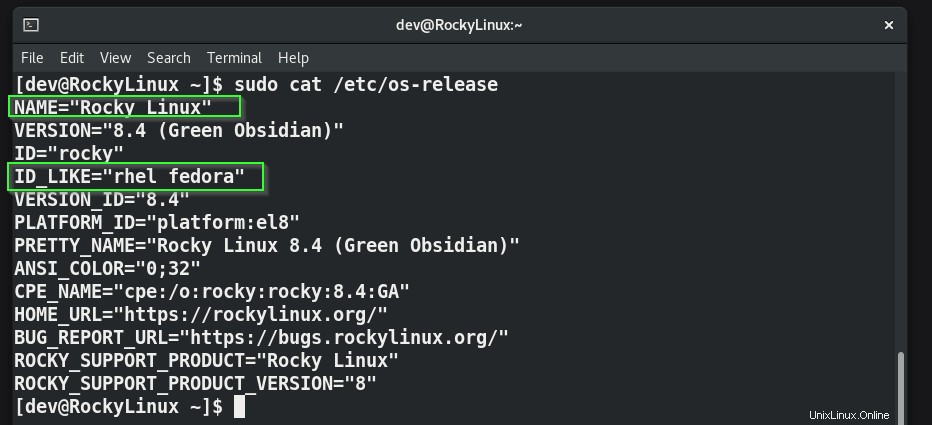
S'il en résulte des systèmes d'exploitation basés sur RedHat comme indiqué dans l'image ci-dessus, alors vous êtes prêt à passer aux étapes suivantes pour installer le Yum utility présenté dans la Solution 2 .
Si une autre distribution comme Ubuntu, Kubuntu ou Linux mint est répertoriée. Utilisez ensuite le "apt" command pour installer des packages non yum .
Reportez-vous à la liste suivante pour avoir une idée rapide de votre distribution Linux forkée -
| Répartition | Bifurquée de |
|---|---|
| AlmaLinux | Red Hat Enterprise Linux (RHEL) |
| Alpine Linux | Projet LEAF |
| ALT Linux | Mandrake Linux |
| antiX | Debian, MEPIS |
| ArchBang | Arch Linux (édition UKM) |
| Arch Linux | Indépendant, inspiré de CRUX |
| BLAG | Fédora |
| Bodhi Linux | Debian, Ubuntu |
| Canaima | Debian, Ubuntu |
| CentOS | Red Hat Enterprise Linux (RHEL) |
| Chakra | Arch Linux[10] |
| Chrome OS | Linux Gentoo |
| Effacer le système d'exploitation Linux | Indépendant |
| ClearOS | RHEL, CentOS |
| CrunchBang Linux | Debian |
| Maudit petit Linux | Debian, Knoppix |
| Debian | Indépendant, inspiré par Softlanding Linux System (SLS)[17] |
| Debian Édu | Debian |
| Devuan | Debian |
| Approfondir | Debian |
| Dragora GNU/Linux-Libre | Indépendant, inspiré de Slackware |
| dyne:bolique | Debian |
| SE élémentaire | Ubuntu, Debian |
| ELinOS | – |
| Emdebian Grip | Debian |
| EndeavourOS | Arch Linux |
| Fedora Linux | Red Hat Linux |
| Freespire | Ubuntu |
| Gentoo Linux | Enoch Linux |
| Système Guix | – |
| gNewSense | Debian |
| Grml | Debian |
| Hyperbola GNU/Linux-libre | Arch Linux |
| Kali Linux | Debian |
| Knoppix | Debian |
| Kodibuntu | Debian, Ubuntu |
| Corora | Fédora |
| LibreCMC | Fusionné à partir de LibreWRT |
| Linspire | Ubuntu |
| Linux Mint | Debian(LMDE), Ubuntu (éditions principales) |
| Linux Lite | Ubuntu |
| Mageia | Mandriva Linux |
| Mandriva Linux | Red Hat Linux |
| Manjaro Linux | Arch Linux |
| MEPIS | Debian |
| MIRACLE LINUX | Red Hat Enterprise Linux (RHEL) |
| Musix GNU+Linux | Debian |
| Netrunner | Debian |
| NixOS | – |
| Novell Open Enterprise Server | Serveur d'entreprise SUSE Linux |
| OpenELEC | Kodi |
| openSUSE | SLS/Slackware |
| OpenWrt | – |
| OpenMandriva Lx | Mandriva Linux |
| Oracle Linux | Red Hat Enterprise Linux (RHEL) |
| Parabole GNU/Linux-libre | Arch Linux |
| Pardus | Gentoo (2011.2) |
| Debian | |
| Parrot OS | Debian |
| Parsix | Debian |
| Magie partagée | - |
| PCLinuxOS | Mandriva Linux |
| Pop ! OS | Ubuntu |
| Pentoo | Gentoo Linux |
| Portée | Slackware |
| Chiot Linux | Indépendant, inspiré de Vector linux |
| PureOS | Debian |
| Qubes OS | Xen et Fedora |
| Red Hat Enterprise Linux (RHEL) | Red Hat Linux, Fedora |
| Red Hat Linux | – |
| Répartition des amas de roches | Red Hat Linux |
| Rocky Linux | Red Hat Enterprise Linux (RHEL) |
| ROSA | Mandriva |
| Sabayon Linux | Gentoo Linux |
| Salix OS | Slackware |
| Linux scientifique | Red Hat Linux, Red Hat Enterprise Linux (RHEL) |
| Slackware | Système Softlanding Linux (SLS) |
| Slax | Debian, Slackware (jusqu'à Slax 9) |
| SliTaz GNU/Linux | Indépendant |
| Solus | – |
| SolydXK | Debian |
| SparkyLinux | Debian |
| Source Mage GNU/Linux | Sorcier |
| SteamOS | Debian (2.0) |
| Arch Linux (3.0) | |
| SUSE Linux Entreprise | Slackware, Jurix |
| Tail | Debian |
| Tiny Core Linux | Indépendant, inspiré par Damn Small Linux |
| Trisquel GNU/Linux | Ubuntu LTS |
| GNU/Linux clé en main | Debian |
| Ubuntu et ses dérivés[77] | Debian |
| Serveur d'entreprise Univention | Debian |
| Ututo | Ututo XS : Gentoo Linux, Ututo UL : Ubuntu |
| VectorLinux | Slackware |
| Annuler Linux | Indépendant, partiellement inspiré de FreeBSD/NetBSD |
| Convergent Web | Debian |
| Xandros | Corel Linux |
| Zentiel | Debian, Ubuntu |
| Zenwalk | Slackware |
| Système d'exploitation Zorin | Ubuntu |
Solution-2 Installez l'utilitaire yum, s'il n'est pas déjà installé sur votre système Linux
Une fois que vous avez vérifié que vous utilisez un système d'exploitation basé sur RedHat comme Fedora, CentOS, AlmaLinux ou Rocky Linux avec les commandes fournies dans la Solution-1. Vous êtes prêt à passer aux étapes suivantes.
Si vous avez la bonne distribution Linux et que vous obtenez toujours l'erreur yum command not found . Ensuite, vous pouvez installer l'utilitaire yum en suivant les étapes suivantes.
- Vérifiez si le package yum est installé ou non
$ sudo yum -bash: yum: command not found
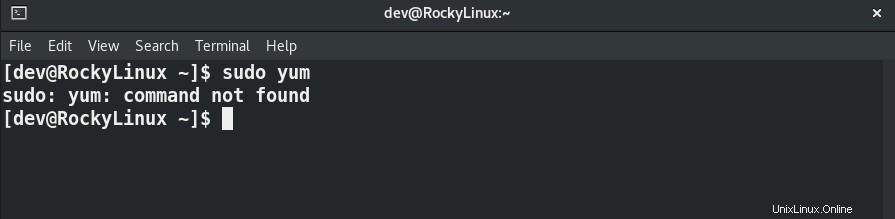
$ sudo rpm -q yum package yum is not installed or # rpm -q yum
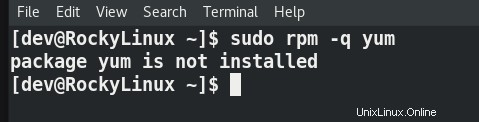
Si vous obtenez "le package yum n'est pas installé " ou vous avez effacé le paquet yum par erreur, alors installez yum à l'aide de l'iso ou du CD/DVD.
- Montez l'image iso ou utilisez le DVD de votre système d'exploitation Linux et installez le RPM Yum.
$ sudo rpm -ivh /path/to/yum-X.X.X-version.rpm
Si vous avez le dernier ".RPM " basée sur la distribution Linux, vous pouvez utiliser également dnf pour installer l'utilitaire yum .
$ sudo dnf -y install yum or # dnf -y install yum
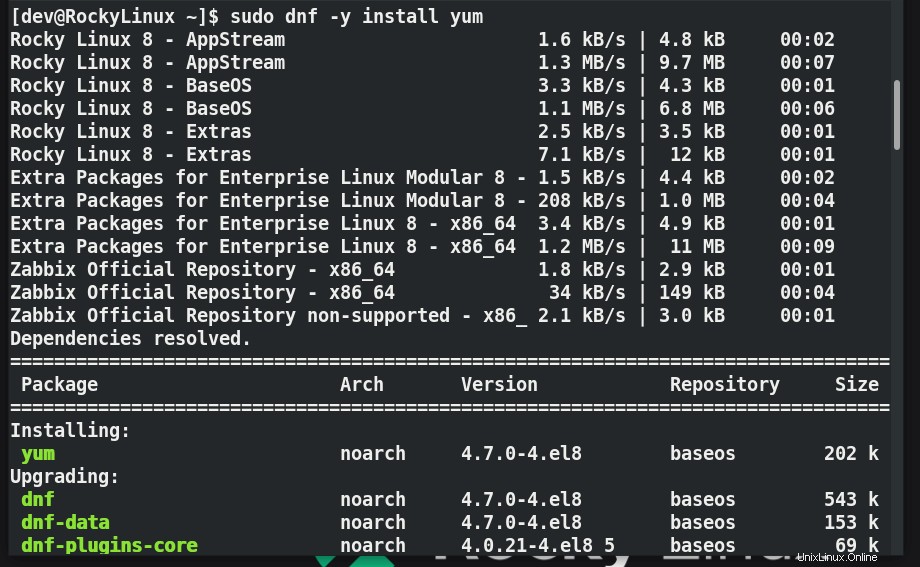
Solution-3 Évitez d'utiliser des systèmes d'exploitation hérités ou non pris en charge
Je vous recommande d'éviter d'utiliser des systèmes d'exploitation hérités, qui sont déjà en fin de vie (EOL) par exemple RedHat Linux 3, RHEL 4, etc. Pour vérifier la fin de vie de toute distribution Linux, vous pouvez visiter le site du système d'exploitation respecté et obtenir les détails.
Je le recommande car le dépôt de distribution Linux en fin de vie n'est pas mis à jour et parfois, vous ne pourrez pas obtenir les derniers packages ou logiciels pour votre système d'exploitation Linux.
Si vous comptez utiliser les derniers systèmes d'exploitation forkés RedHat , alors vous n'obtiendrez jamais une erreur de yum command not found car il sera disponible par défaut. De plus, vous pouvez facilement l'installer à l'aide de RPM si nécessaire.
Solution-4 Utiliser le gestionnaire de packages "dnf" au lieu de yum
DNF ou YUM Dandifié est la nouvelle génération version du Yellowdog Updater, Modifié (yum) , un gestionnaire de paquets pour basé sur .rpm distributions. À partir de RedHat 8 et Fedora 22 , Il a également été le gestionnaire de packages par défaut pour les instances ec2.
Donc, si vous obtenez une erreur de "yum command not found ". Ensuite, utilisez dnf au lieu de miam pour installer des packages sur votre système Linux.
$ sudo dnf -y install yum
Solution-5 Vérifier que $PATH est correctement configuré
Si vous avez tout fait correctement et que vous obtenez toujours "yum command not found error " sous Linux, puis cochez votre $PATH entrées.
Exécutez la commande suivante, assurez-vous d'avoir au moins ces entrées comme indiqué dans la sortie pour l'utilisateur root.
# echo $PATH /usr/local/sbin:/usr/local/bin:/usr/sbin:/usr/bin:/root/bin
Si ces entrées ne sont pas là par défaut, assurez-vous de modifier et d'ajouter ces entrées à /etc/environment fichier ou ajoutez-le à la fin du ~/.bashrc fichier de l'utilisateur root.
# PATH="/usr/local/sbin:/usr/local/bin:/usr/sbin:/usr/bin:/root/bin" # export PATH
Foire aux questions - Miam
Q1 - Comment puis-je résoudre la commande yum introuvable ?
Tout d'abord, vérifiez le nom et la version de votre distribution, il doit s'agir d'une distribution basée sur rpm comme Fedora, RedHat, Rocky Linux, etc. Recherchez ensuite le package yum. S'il n'est pas installé, exécutez "sudo dnf install yum " dans le cas du dernier système d'exploitation. Si vous utilisez un ancien système d'exploitation, installez-le à partir d'une image iso ou d'un CD/DVD en utilisant le "rpm -ivh /path to yum package " commande.
Q2 – Comment puis-je obtenir yum sous Linux ?
Exécutez les commandes suivantes en fonction de votre distribution-
- CentOS, AlmaLinux, RedHat, RockyLinux
$ sudo dnf install -y yum
- Ubuntu (utilisez "apt" mais en raison de certaines exceptions, si vous devez installer yum, exécutez"
$ sudo apt install yum
Q3 - Comment puis-je savoir que yum est installé ?
Exécutez la commande suivante -
$ sudo rpm -qa | grep -i yum
ou
$ sudo rpm -q yum
Q4 - Quelle est la commande pour installer yum sous Linux ?
Voici les commandes pour installer yum sous Linux -
- CentOS, AlmaLinux, RedHat, RockyLinux
$ sudo dnf install -y yum
- Ubuntu (utilisez "apt" mais en raison de certaines exceptions, si vous devez installer yum, exécutez"
$ sudo apt install yum